excel怎么设置行高和列宽
演示机型:联想小新pro 14
系统版本:i5-11320H,windows10
软件版本:Microsoft Office Excel 2021
| 企服解答
excel设置行高和列宽分为调整多行/多列表格的行高和列宽和调节单行/单列表格的行高和列宽两种情况。
一、调整多行/多列表格的行高和列宽
1、选择需要调整的表格;
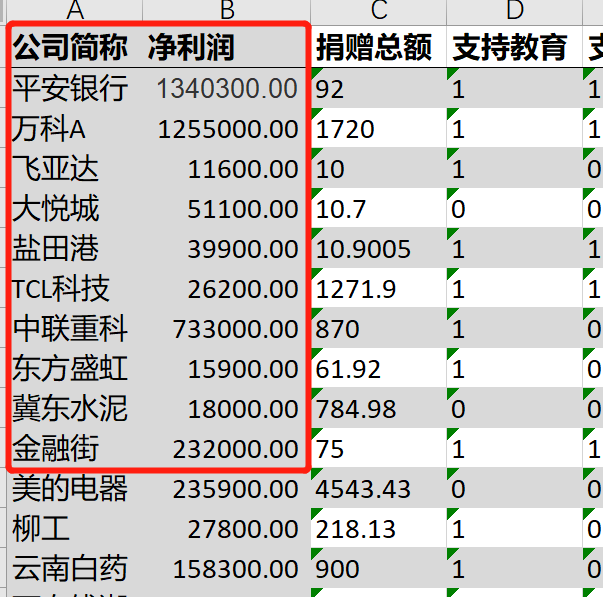
2、在菜单栏的【开始】中找到【单元格】选项栏;

3、点击【单元格】选项栏中的【格式】;
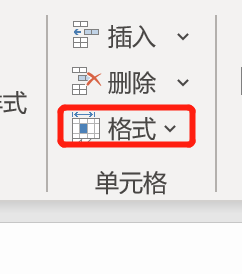
4、在弹出的列表中点击【行高】或【列宽】;

5、在跳出的对话框中更改数值后点击【确定】即可。

二、调节单行/单列表格的行高和列宽
1、将鼠标放到要调节的列/行边框,当光标变为如图所示的情况时,拖拽边框至完成。
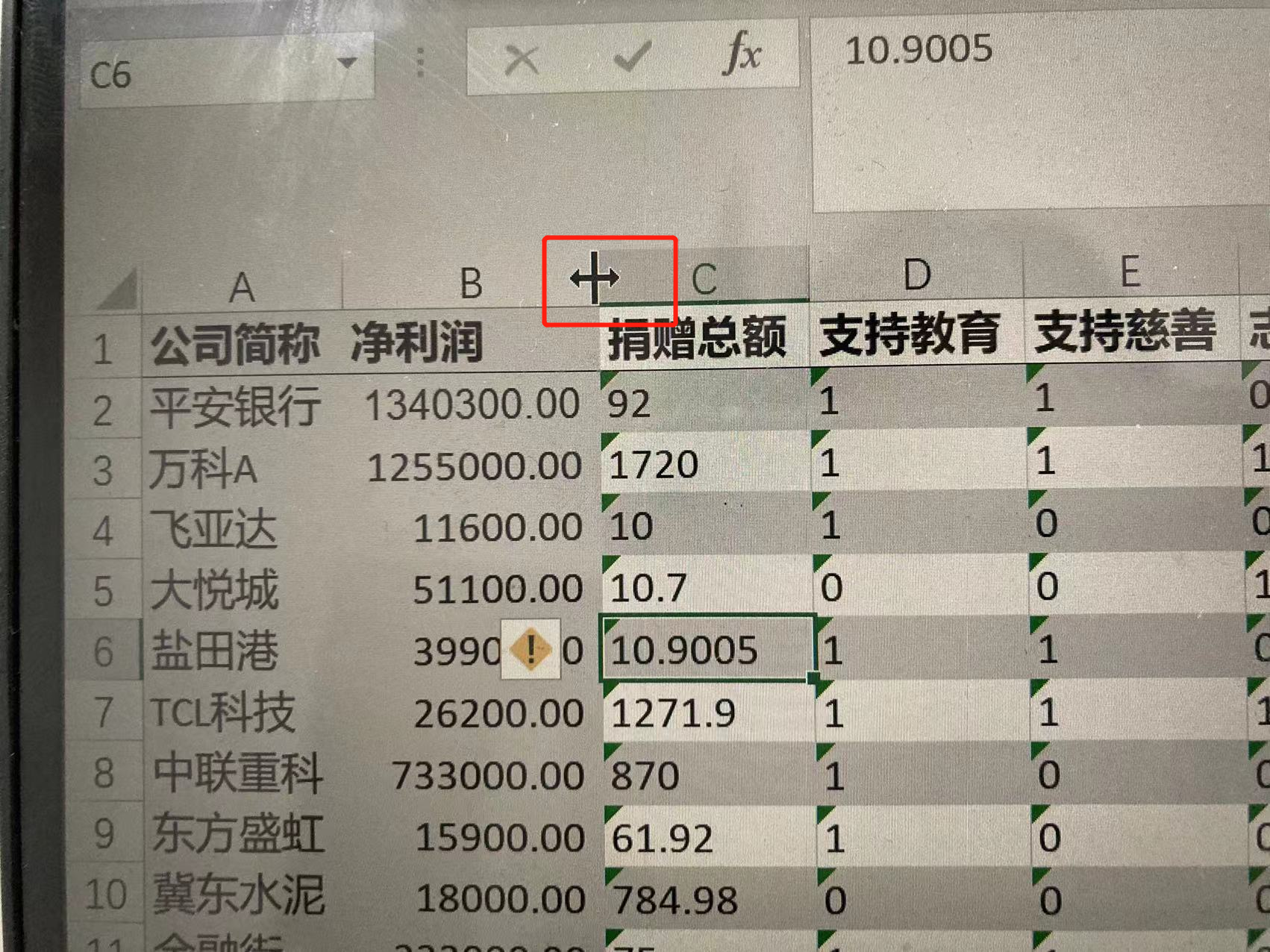
[免责声明]
文章标题: excel怎么设置行高和列宽
文章内容为网站编辑整理发布,仅供学习与参考,不代表本网站赞同其观点和对其真实性负责。如涉及作品内容、版权和其它问题,请及时沟通。发送邮件至36dianping@36kr.com,我们会在3个工作日内处理。
相关产品
查看更多同类产品
关注
36氪企服点评
公众号

打开微信扫一扫
为您推送企服点评最新内容
消息通知
咨询入驻
商务合作
























